Javítás: OnePlus hibakeresés frissítések után

Ha nem tudja frissíteni az alkalmazásokat és játékokat a OnePluson, frissítse az OxygenOS verzióját, és távolítsa el a korábbi Google Play alkalmazásfrissítéseket.
Ha sok időt tölt játékkal OnePlus eszközén , már ismeri a játékmódot . Ha ez az opció engedélyezve van, telefonja automatikusan letilt minden bejövő értesítést, hogy javítsa a játékélményt. Ily módon a nem kívánt értesítések zavarása nélkül az éppen játszott játékra koncentrálhat . Ugyanakkor az eszköz több erőforrást irányít a játékba, növelve az alkalmazás sebességét és teljesítményét a késleltetés csökkentése érdekében. Nagyon klassz, nem?
Sok felhasználó azonban úgy gondolja, hogy a Gaming Mode túlságosan tolakodó, és inkább letiltják az opciót. Néhány konkrét lépést kell követnie ahhoz, hogy eszközét ki tudja kapcsolni a játékmódból.
A OnePlus modelltől és az OxygenOS verziójától függően a játékmód beállításainak módosításához követendő lépések kissé eltérőek lehetnek.
Lépjen a Beállítások elemre, és válassza a Segédprogramok lehetőséget .
Koppintson a játéktérre, és lépjen a Game Space beállításokhoz (jobb felső sarokban).
Kapcsolja ki a játéktér elrejtése opciót .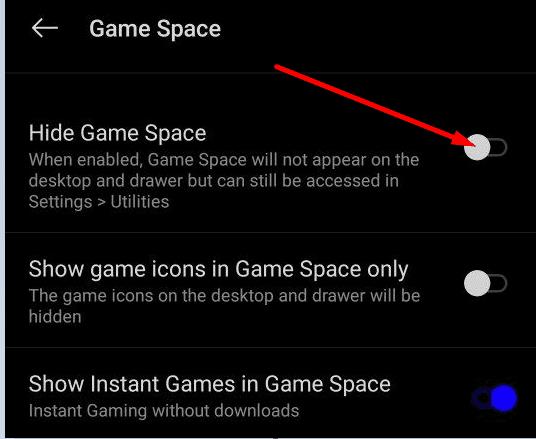
Indítsa újra a telefont, majd lépjen a 2. lépésre a Játék mód letiltásához.
Van egy másik módszer is, amellyel elérheti a Game Space beállításait. Lépjen a Kezdőképernyőre, és csúsztassa két ujját kifelé.
Miután engedélyezte a Game Space alkalmazást, nyissa meg, és látni fogja az összes alkalmazást, amely elindítja a játékmódot. Ezután nyomja meg hosszan annak a játéknak az ikonját, amelynél le szeretné tiltani a játékmódot. Amikor az Eltávolítás lehetőség megjelenik a képernyőn, válassza ki, és erősítse meg választását, ha a rendszer kéri. Ismételje meg a lépéseket minden alkalmazásnál vagy játéknál. Ha végzett, elrejtheti a Game Space alkalmazást.
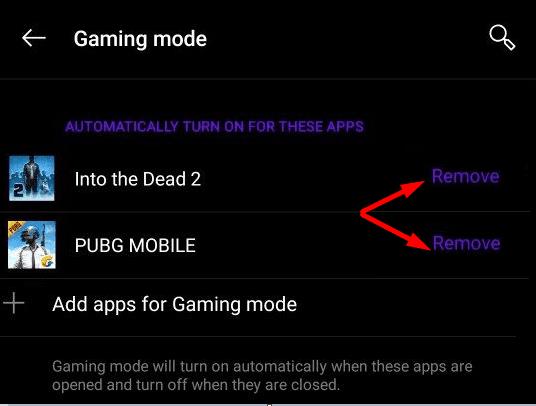
Ne feledje, hogy az eljárást kéthetente meg kell ismételnie. Játékai automatikusan visszakerülnek a listára, valahányszor frissítést kapnak.
A Game Space nem kapcsolható ki OnePlus eszközén. Amit tehetsz, az az alkalmazás elrejtése. Lépjen a Beállítások → Segédprogramok → Játéktér beállításai menüpontra (jobb felső sarokban) → és kapcsolja be a Játékterület elrejtése lehetőséget .
Sok OnePlus-felhasználó nagyon utálja a Game Space részt. Úgy vélik, ez egy tiszta bloatware, amit soha nem kértek. A Game Space automatikusan beindul, amikor olyan játékokat játszanak, amelyekben olyan információk jelennek meg, amelyek a felhasználókat nem igazán érdeklik. Ami még bosszantóbb, hogy a Game Space néha játékként azonosítja a nem játékokat.
⇒ Gyors megjegyzés : A tapasztalt felhasználók azt javasolták, hogy az ADB (Android Debug Bridge) segítségével végezze el a munkát, és tiltsa le a Game Space-t. Az eszközt az Android SDK Platform-Tools csomag tartalmazza . Futtassa az adb shell pm disable-user com.oneplus.gamespace parancsot a Game Space letiltásához.
Jelenleg nincs lehetőség a Game Space alkalmazás teljes eltávolítására vagy eltávolítására OnePlus eszközéről. Csak elrejteni tudod.
A OnePlus felhasználók nem igazán szeretik a Game Space alkalmazást, és szívesen eltávolítanák, ha ez lehetséges. A Gaming Mode a Game Space alkalmazás része. A letiltásához lépjen a Game Space-re, hosszan érintse meg azt a játékot, amelynél le szeretné tiltani a Gaming Mode-ot, majd nyomja meg az Eltávolítás lehetőséget. Mi a véleményed a Game Space alkalmazásról? Szereted vagy utálod? Ossza meg gondolatait az alábbi megjegyzésekben.
Ha nem tudja frissíteni az alkalmazásokat és játékokat a OnePluson, frissítse az OxygenOS verzióját, és távolítsa el a korábbi Google Play alkalmazásfrissítéseket.
Bármely fiók megjelenített képe vagy profilképe – a közösségi médiában vagy más módon – kulcsfontosságú azonosító. Lehetővé teszi kollégáink és barátaink számára, hogy arcot öltsenek a nevünkkel, bizalmat építsenek…
A játékmód letiltásához a OnePlus-on nyissa meg a Game Space-t, koppintson hosszan arra a játékra, amelynél le szeretné tiltani a játékmódot, majd nyomja meg az Eltávolítás lehetőséget.
Ha az Üzenet lejárt vagy nem érhető el hiba miatt nem tudja elolvasni szöveges üzeneteit vagy MMS-eit, törölje az Üzenetek alkalmazás gyorsítótárát.
Miután rootoltad az Android telefonod, teljes rendszerhozzáférésed lesz, és számos olyan alkalmazást futtathatsz, amelyek root hozzáférést igényelnek.
Az Android telefonodon található gombok nem csak a hangerő szabályozására vagy a képernyő felébresztésére szolgálnak. Néhány egyszerű módosítással gyorsbillentyűkké válhatnak egy gyors fotó készítéséhez, zeneszámok átugrásához, alkalmazások elindításához vagy akár a vészhelyzeti funkciók aktiválásához.
Ha a munkahelyeden hagytad a laptopodat, és sürgős jelentést kell küldened a főnöködnek, mit tehetsz? Használd az okostelefonodat. Még kifinomultabb megoldás, ha telefonodat számítógéppé alakítod, hogy könnyebben végezhess több feladatot egyszerre.
Az Android 16 zárképernyő-widgetekkel rendelkezik, amelyekkel tetszés szerint módosíthatja a zárképernyőt, így a zárképernyő sokkal hasznosabb.
Az Android kép a képben módjával lekicsinyítheted a videót, és kép a képben módban nézheted meg, így egy másik felületen nézheted meg, így más dolgokat is csinálhatsz.
A videók szerkesztése Androidon egyszerűvé válik a cikkben felsorolt legjobb videószerkesztő alkalmazásoknak és szoftvereknek köszönhetően. Gondoskodj róla, hogy gyönyörű, varázslatos és elegáns fotóid legyenek, amelyeket megoszthatsz barátaiddal a Facebookon vagy az Instagramon.
Az Android Debug Bridge (ADB) egy hatékony és sokoldalú eszköz, amely számos dolgot lehetővé tesz, például naplók keresését, alkalmazások telepítését és eltávolítását, fájlok átvitelét, egyéni ROM-ok rootolását és flashelését, valamint eszközmentések létrehozását.
Automatikusan kattintó alkalmazásokkal. Nem kell sokat tenned játékok, alkalmazások vagy az eszközön elérhető feladatok használata közben.
Bár nincs varázsmegoldás, a készülék töltésének, használatának és tárolásának apró változtatásai nagyban befolyásolhatják az akkumulátor élettartamának lassítását.
A telefon, amit sokan most szeretnek, a OnePlus 13, mert a kiváló hardver mellett egy évtizedek óta létező funkcióval is rendelkezik: az infravörös érzékelővel (IR Blaster).











